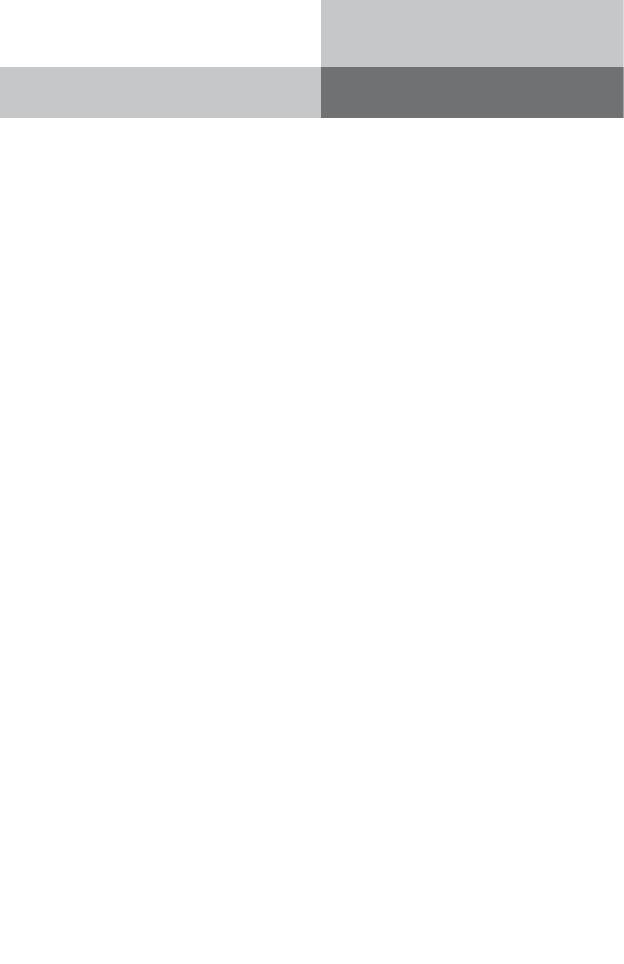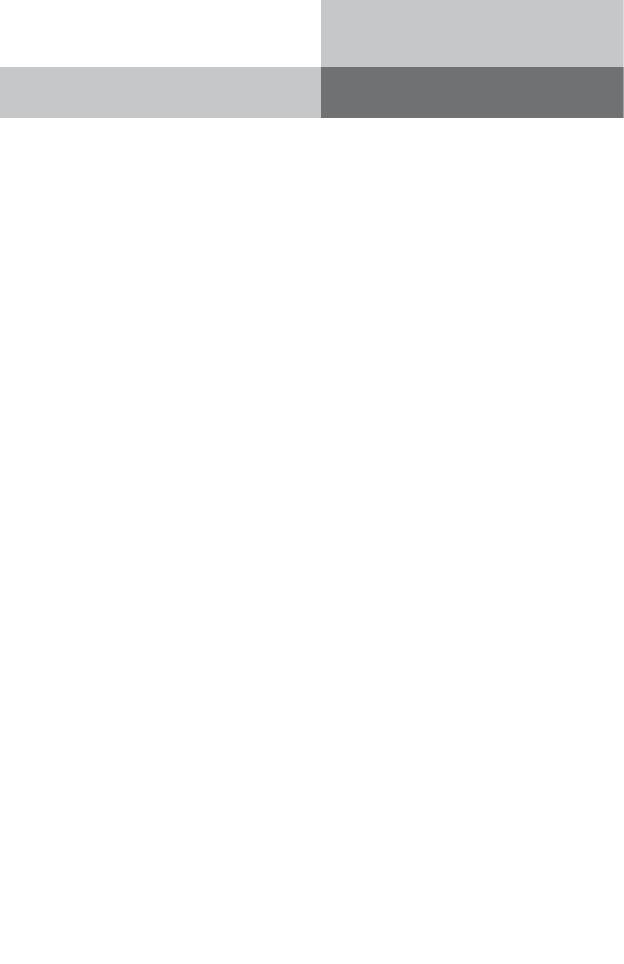
3
DECT IP-Basis XS
Inhaltsverzeichnis
Gebrauchsbestimmungen....................................................................................................... 2
Inhaltsverzeichnis.................................................................................................................... 3
Die AGFEO DECT IP-Basis XS ................................................................................................. 4
Lieferumfang ......................................................................................................................... 4
Standort wählen ...................................................................................................................... 5
Wandbefestigung ..................................................................................................................... 5
Standbetrieb ............................................................................................................................ 5
Bedienelemente der DECT IP-Basis XS - Status LED ......................................................... 6
Bedienelemente der DECT IP-Basis XS - Reset-Schalter .................................................... 6
Anschluß und Stromversorgung ........................................................................................... 6
IP-Adresse der Basis mit dem DECT IP-Handteil ermitteln ................................................. 7
AGFEO TK-Systeme zum Betrieb der DECT IP-Basis XS vorbereiten .................................. 8
DECT IP-Basis XS zum Betrieb vorbereiten ........................................................................... 9
Zwischen den zwei Betriebsmodi der DECT IP-Basis XS wählen ......................................... 9
DECT IP-Basis XS ohne lokale Rufgruppen einrichten ......................................................... 10
DECT IP-Basis XS mit lokalen Rufgruppen einrichten .......................................................... 11
DECT IP-Handteile an ES-Systemen anmelden .................................................................... 12
Erweiterte Einstellung: Benutzername und Passwort ändern ............................................. 13
Erweiterte Einstellung: IP-Adress Vergabe ........................................................................... 14
Das zentrale Telefonbuch der DECT IP-Basis XS .................................................................. 15
Zugriff auf die TK-Suite Kontakte - Einstellungen im TK-Suite ............................................ 16
Zugriff auf die TK-Suite Kontakte - Einstellungen im DECT IP-System ............................... 16
Zugriff auf die TK-Suite Kontakte - Wahlautomatismus ....................................................... 17
Kontakte ins zentrale Telefonbuch importieren ..................................................................... 18
CSV-Datei erstellen ................................................................................................................. 19
Die Notrufprole ...................................................................................................................... 20
Notruftaste einrichten ............................................................................................................. 21
Firmwareupdates .................................................................................................................... 21
Technische Daten .................................................................................................................... 22
Urheberrecht ........................................................................................................................... 22
Technische Änderungen .......................................................................................................... 22
Konformitätserklärung ........................................................................................................... 23
Technische Hotline .................................................................................................................. 23